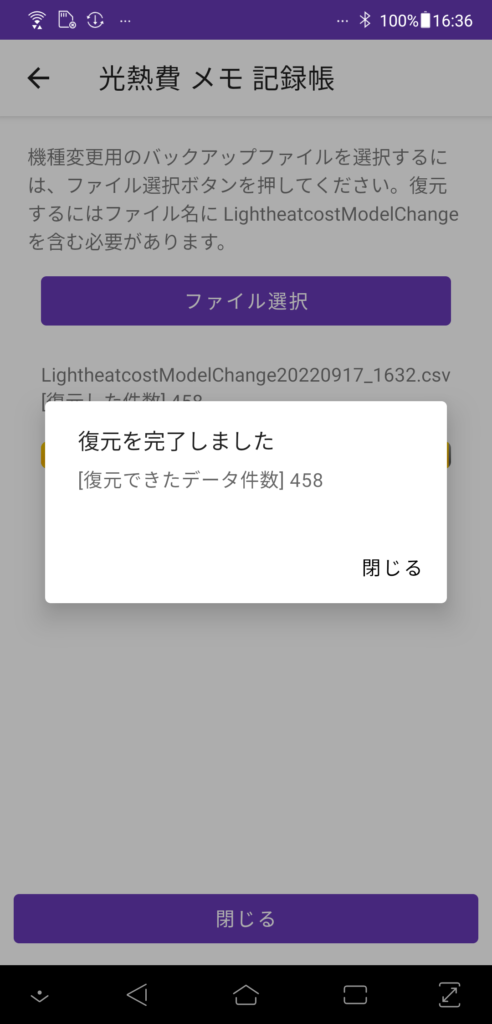機種変更データ引き継ぎの手順を以下に記載します。
メニューの”機種変更データ引き継ぎ”をタップ
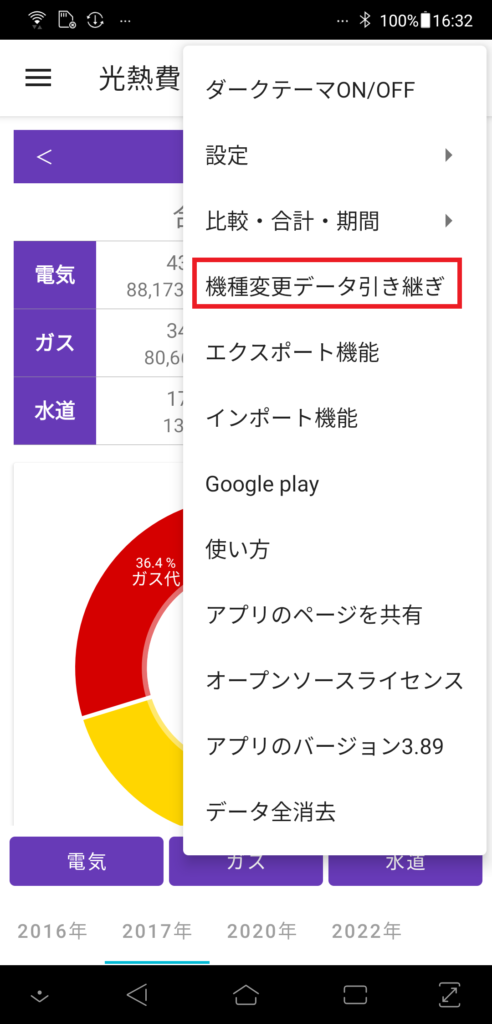
ファイル作成をタップする。
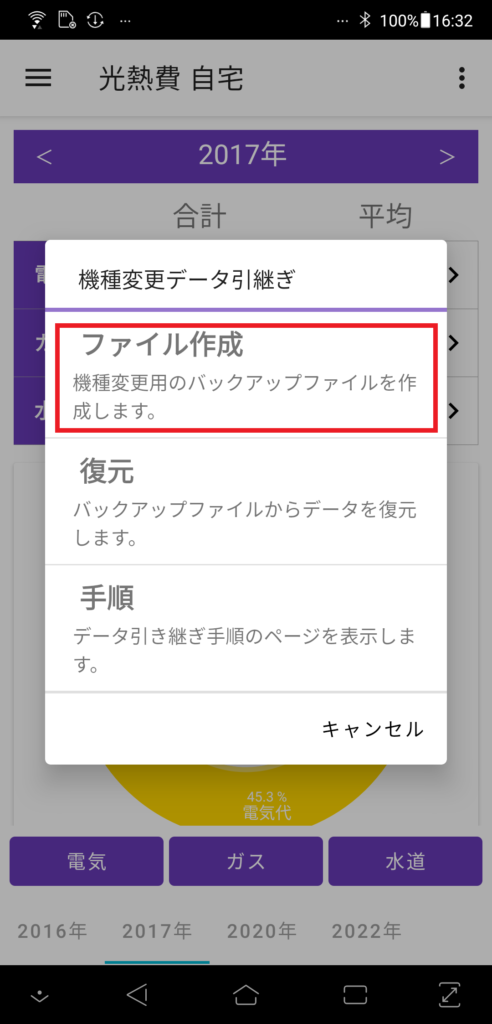
確認の画面で”OK”をタップする
確認の画面にはファイル名と保存先が表示されます。

ファイル名と保存先が表示されます。
バックアップファイルを送信する場合は送信の画面で”アプリを選択”をタップする。
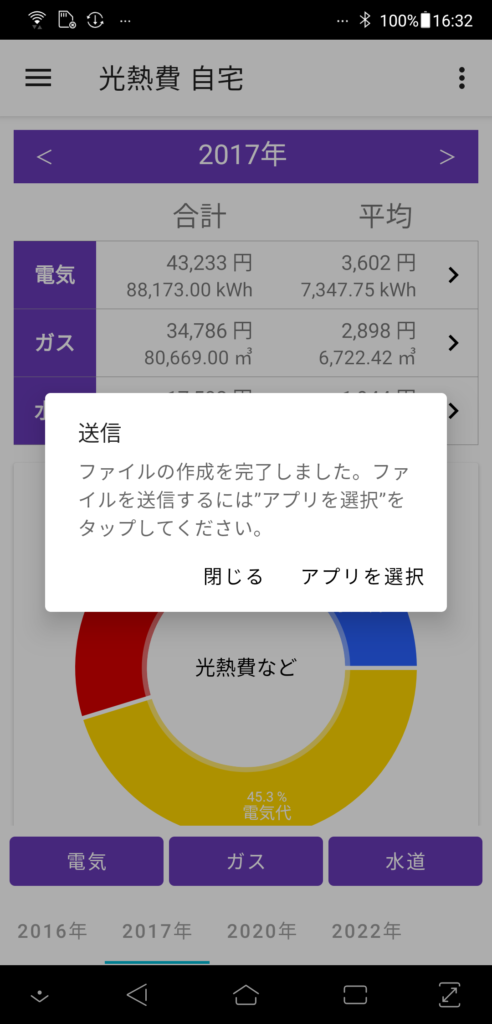
ファイルを送信するためのアプリを選択する。
Googleドライブに送信するには”ドライブ”をタップし”1回のみ”または”常時”をタップする。
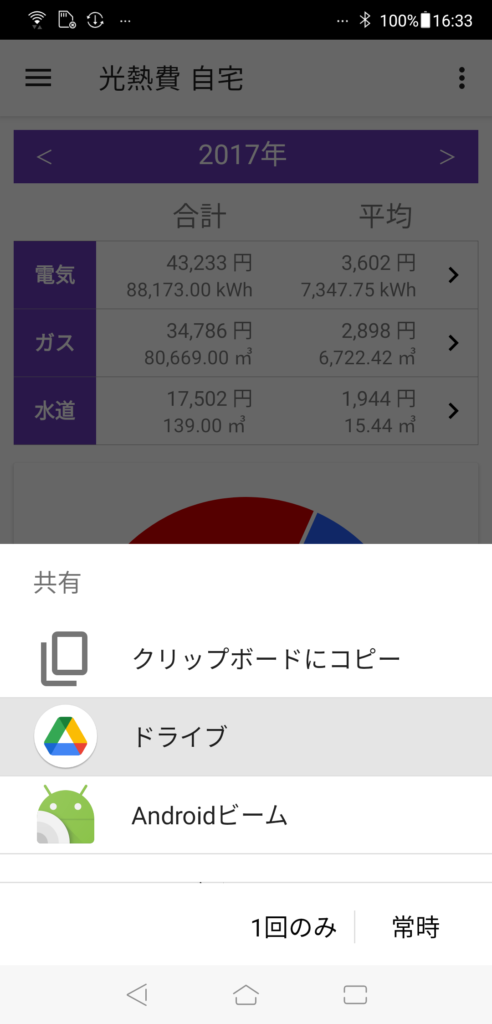
”アプリを選択”からgoogle ドライブにファイルを送信できない場合
アプリ一覧からドライブをタップする。
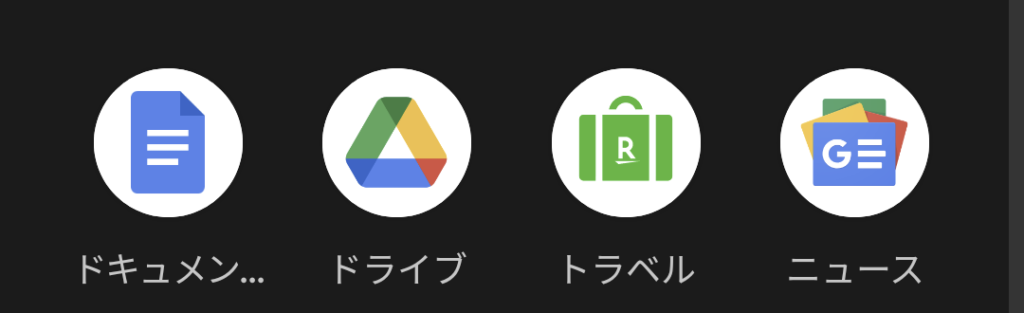
ドライブの画面で+をタップする。
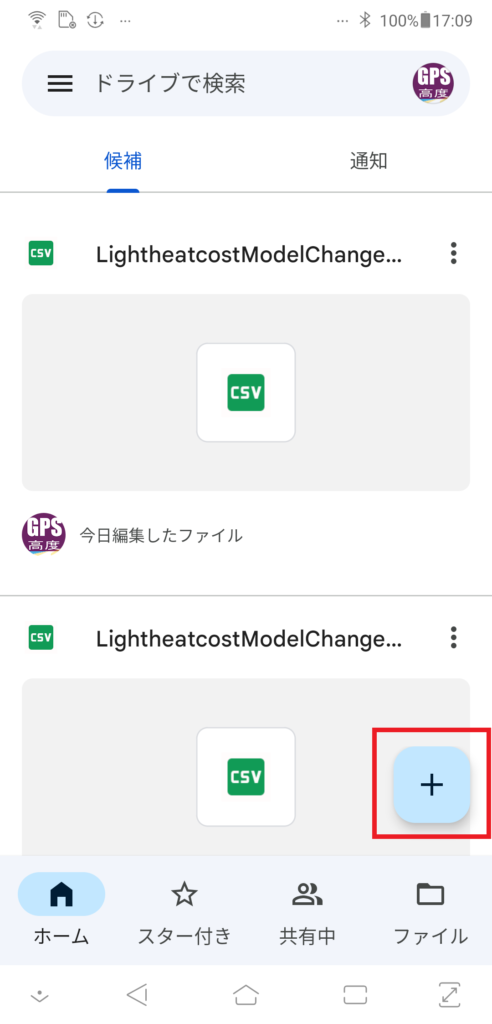
アップロードをタップする。
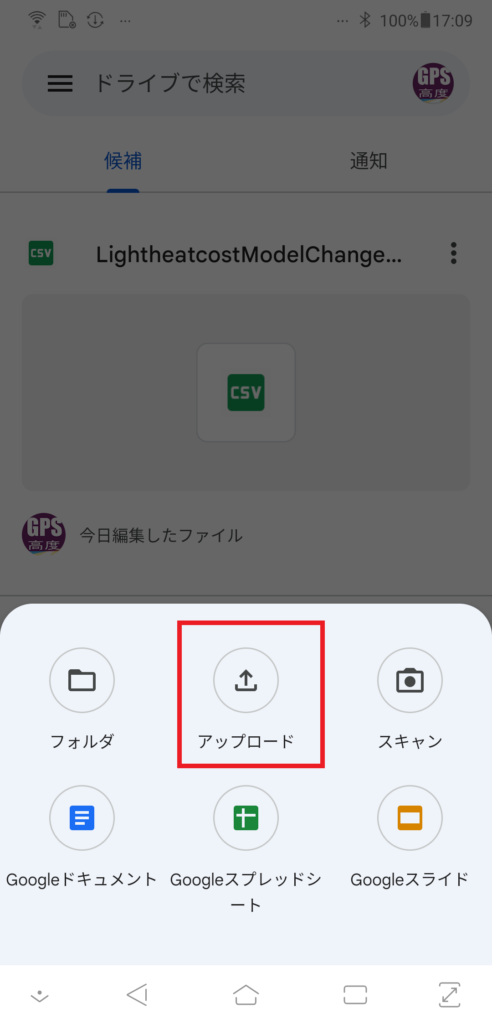
左上の三本線をタップする。
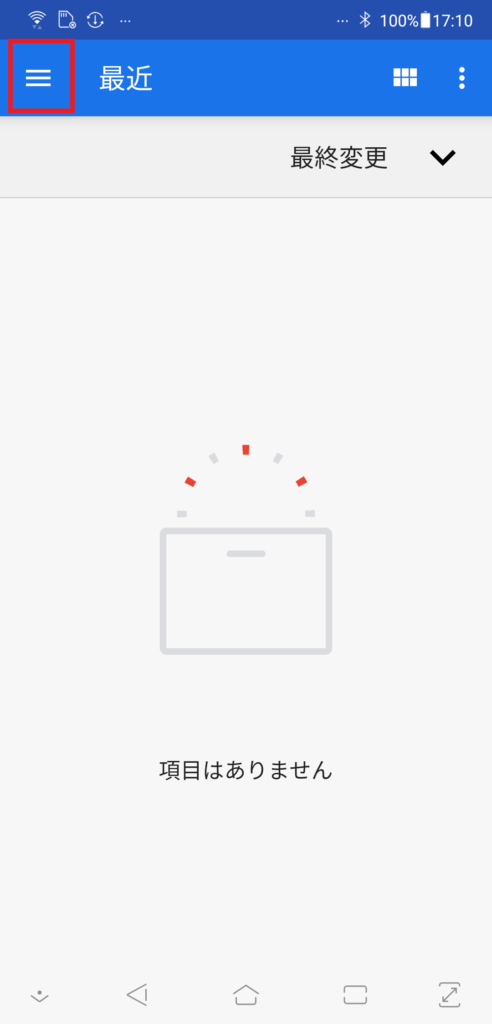
ファイルマネージャーをタップする。
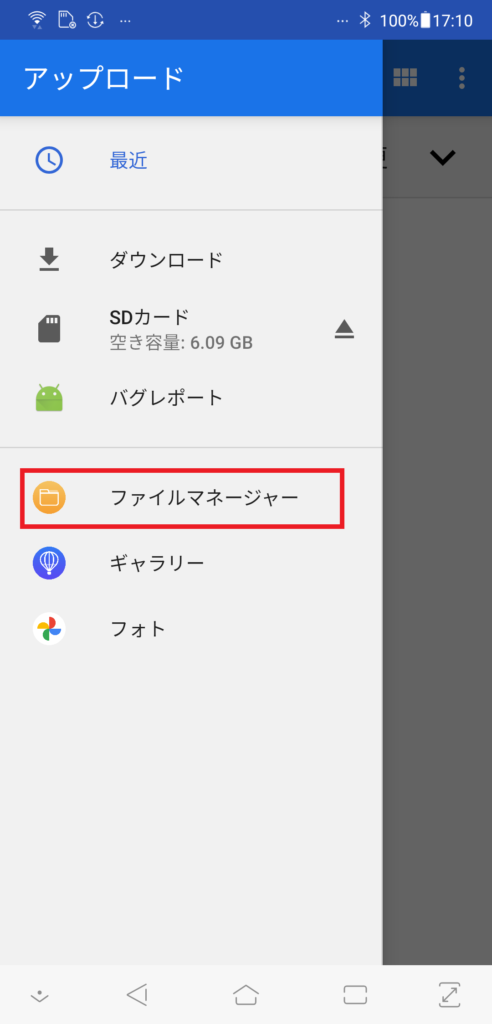
Androidをタップする。
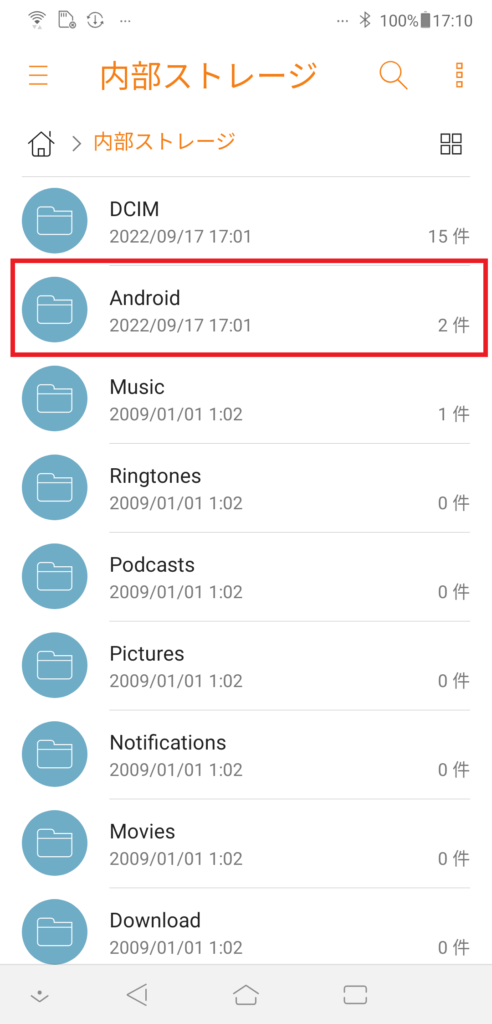
dataをタップする。
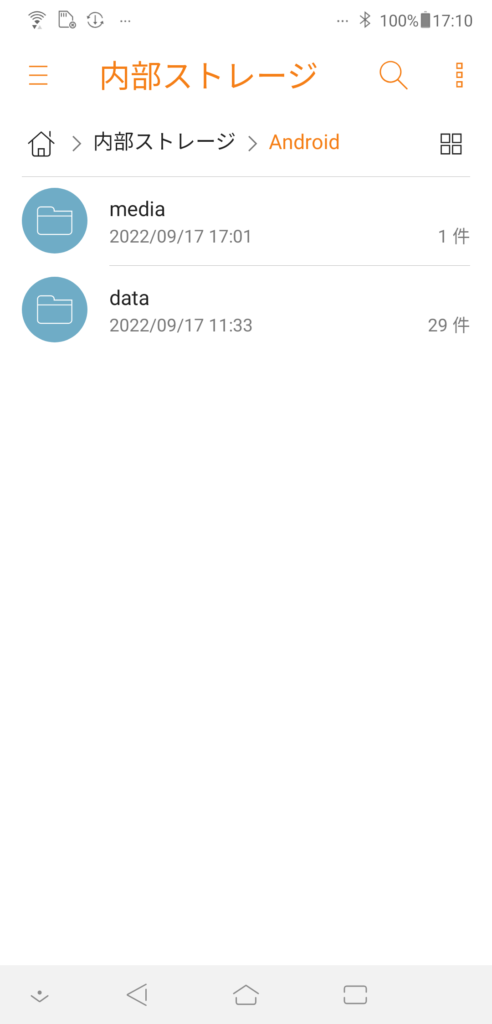
保存先で表示されたフォルダをタップする。
例 tokyo.yuz.lightheatcost
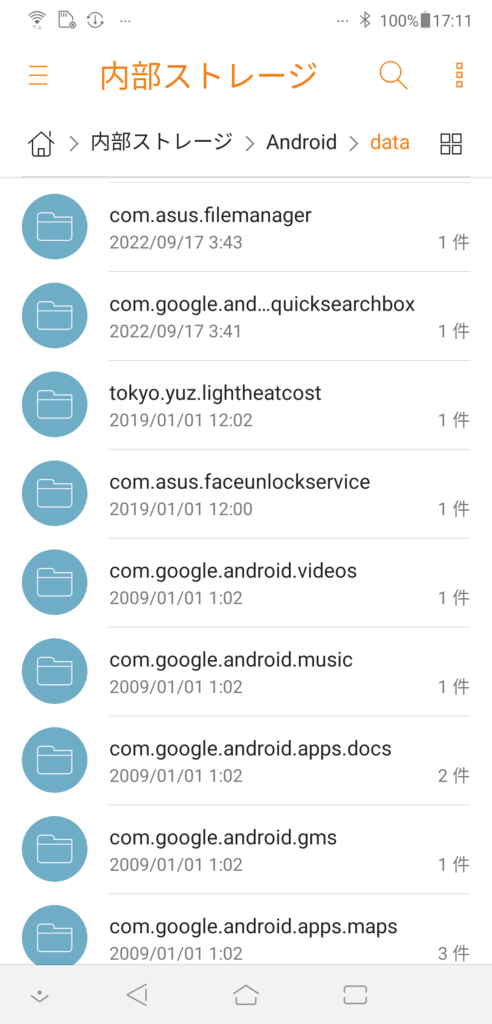
filesをタップする。
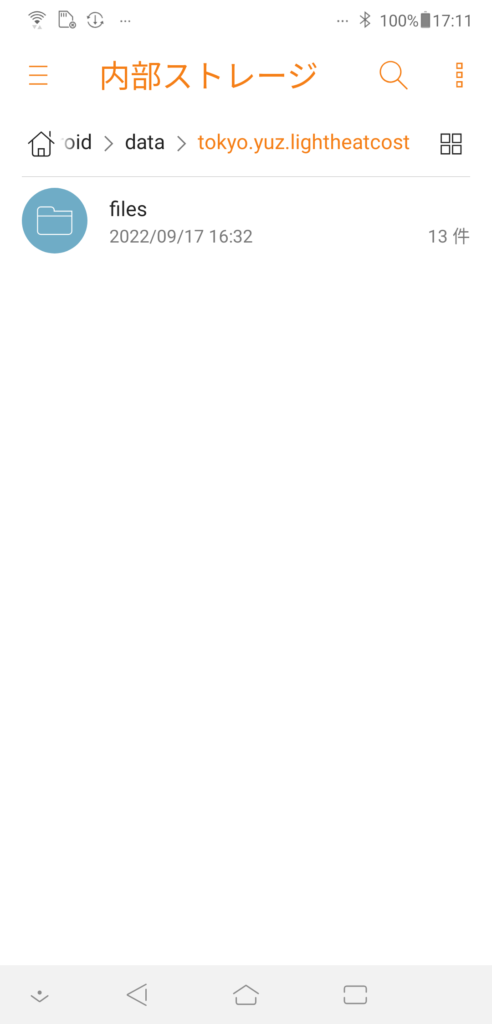
バックアップファイルをタップする。
ファイル名の例 LightheatcostModelChange20220111.csv
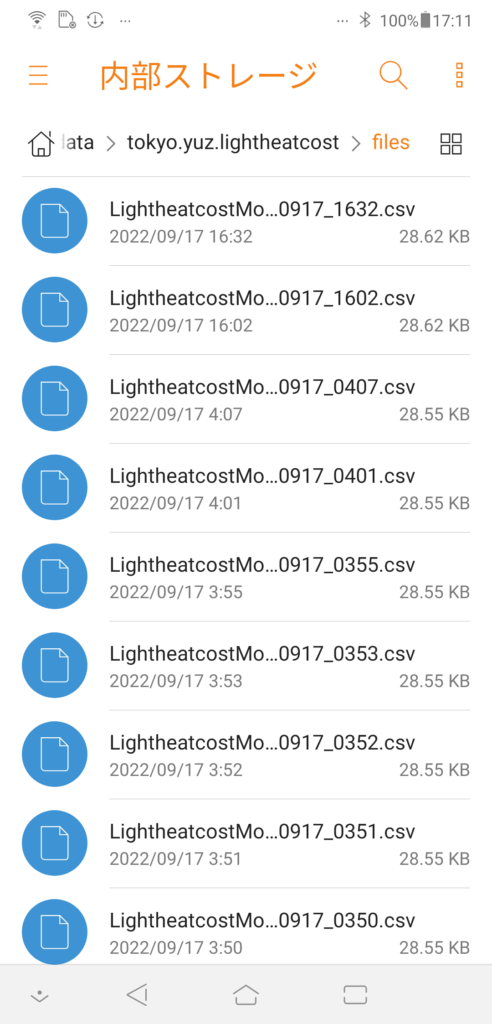
OKをタップする。
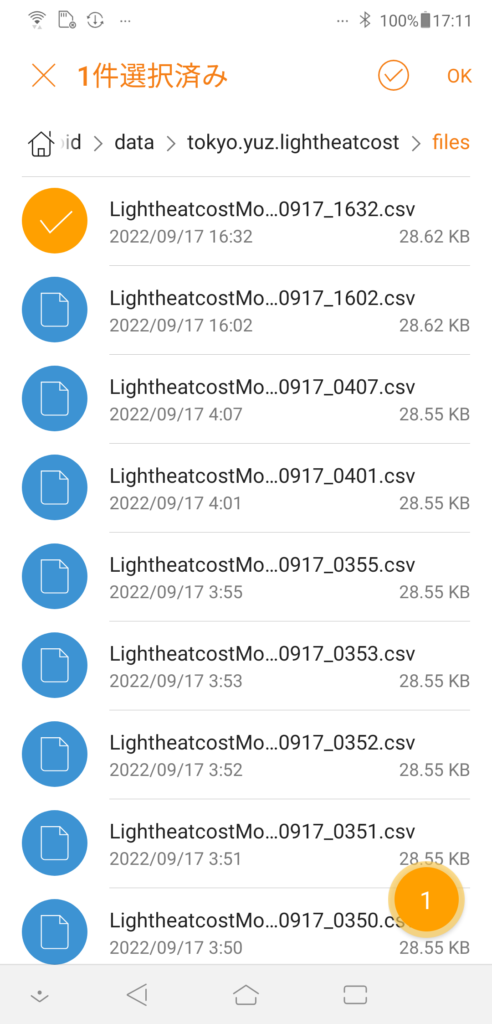
送信が完了したら新しい機種で下の画像のようにアプリを起動し機種変更データ引継ぎをタップ、復元をタップする。
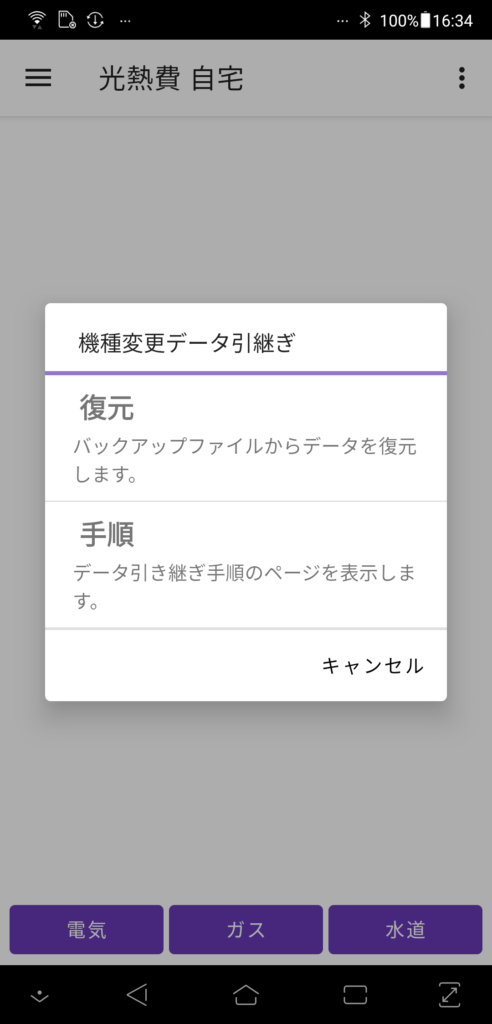
ファイルを選択をタップする。
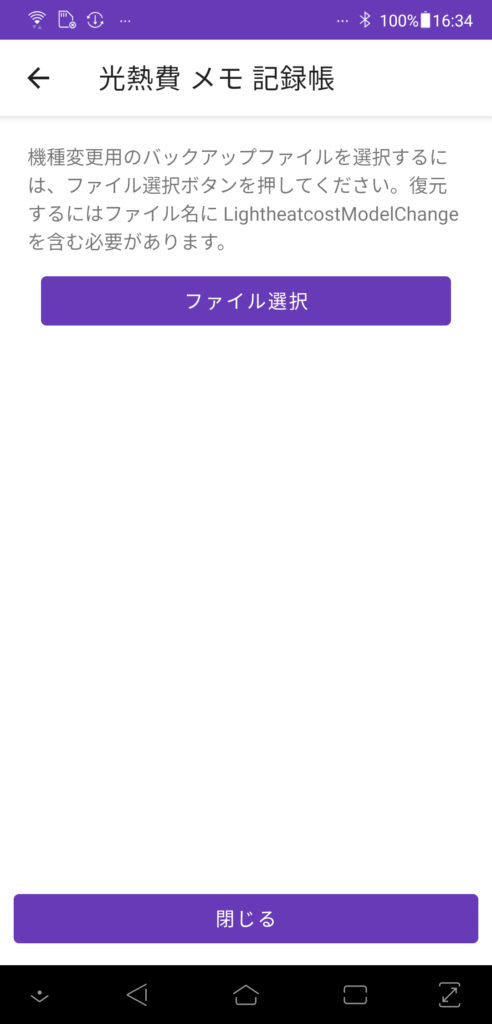
バックアップファイルをタップする。
OKをタップする。
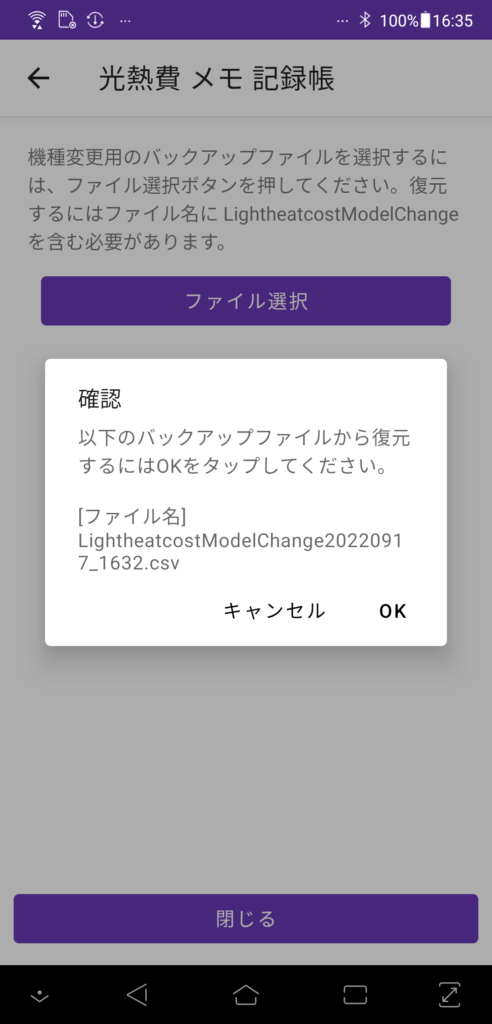
復元が完了しましたと表示したら
閉じるをタップする。